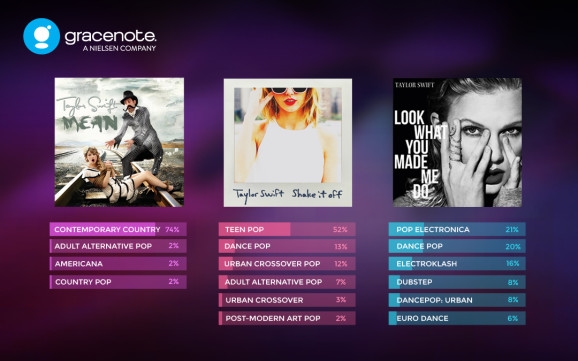ਡਿਫੈਂਡਰ ਵਿੰਡੋਜ਼ 7 ਓਪਰੇਟਿੰਗ ਸਿਸਟਮ ਵਿੱਚ ਪਹਿਲਾਂ ਤੋਂ ਸਥਾਪਤ ਇੱਕ ਐਂਟੀਵਾਇਰਸ ਭਾਗ ਹੈ. ਜੇ ਤੁਸੀਂ ਤੀਜੀ ਧਿਰ ਦੇ ਡਿਵੈਲਪਰ ਦੁਆਰਾ ਐਂਟੀਵਾਇਰਸ ਸਾੱਫਟਵੇਅਰ ਦੀ ਵਰਤੋਂ ਕਰਦੇ ਹੋ, ਤਾਂ ਇਹ ਡਿਫੈਂਡਰ ਨੂੰ ਰੋਕਣਾ ਸਮਝਦਾਰੀ ਬਣਾਉਂਦਾ ਹੈ, ਕਿਉਂਕਿ ਇਸ ਦੇ ਕੰਮਕਾਜ ਵਿਚ ਬਹੁਤ ਘੱਟ ਵਿਹਾਰਕ ਲਾਭ ਹੁੰਦਾ ਹੈ. ਪਰ ਕਈ ਵਾਰ ਸਿਸਟਮ ਦੇ ਇਸ ਹਿੱਸੇ ਨੂੰ ਉਪਭੋਗਤਾ ਦੀ ਜਾਣਕਾਰੀ ਤੋਂ ਬਿਨਾਂ ਅਸਮਰਥਿਤ ਕਰ ਦਿੱਤਾ ਜਾਂਦਾ ਹੈ. ਇਸ ਨੂੰ ਮੁੜ ਚਾਲੂ ਕਰਨਾ ਬਹੁਤ ਅਸਾਨ ਹੈ, ਪਰ ਤੁਸੀਂ ਹਮੇਸ਼ਾਂ ਇਸ ਬਾਰੇ ਨਹੀਂ ਸੋਚ ਸਕਦੇ. ਇਹ ਲੇਖ ਵਿੰਡੋਜ਼ ਡਿਫੈਂਡਰ ਨੂੰ ਅਸਮਰੱਥ ਬਣਾਉਣ ਅਤੇ ਸਮਰੱਥ ਕਰਨ ਦੇ 3 ਤਰੀਕਿਆਂ ਨਾਲ ਸ਼ਾਮਲ ਹੋਵੇਗਾ. ਆਓ ਸ਼ੁਰੂ ਕਰੀਏ!
ਇਹ ਵੀ ਵੇਖੋ: ਇੱਕ ਕਮਜ਼ੋਰ ਲੈਪਟਾਪ ਲਈ ਇੱਕ ਐਂਟੀਵਾਇਰਸ ਦੀ ਚੋਣ
ਵਿੰਡੋਜ਼ ਡਿਫੈਂਡਰ ਚਾਲੂ ਜਾਂ ਬੰਦ ਕਰੋ
ਵਿੰਡੋਜ਼ ਡਿਫੈਂਡਰ ਇੱਕ ਪੂਰਨ ਐਂਟੀ-ਵਾਇਰਸ ਪ੍ਰੋਗਰਾਮ ਨਹੀਂ ਹੈ, ਇਸ ਲਈ, ਕੰਪਿ Avਟਰ ਨੂੰ ਅਵਾਸਟ, ਕਾਸਪਰਸਕੀ ਅਤੇ ਹੋਰਾਂ ਦੀ ਰੱਖਿਆ ਲਈ ਅਜਿਹੇ ਸਾੱਫਟਵੇਅਰ ਡਿਵੈਲਪਮੈਂਟ ਮਾਸਟਰਨ ਨਾਲ ਇਸਦੀਆਂ ਯੋਗਤਾਵਾਂ ਦੀ ਤੁਲਨਾ ਗਲਤ ਹੈ. ਓਐਸ ਦਾ ਇਹ ਭਾਗ ਤੁਹਾਨੂੰ ਵਾਇਰਸਾਂ ਦੇ ਵਿਰੁੱਧ ਸਧਾਰਨ ਸੁਰੱਖਿਆ ਪ੍ਰਦਾਨ ਕਰਨ ਦੀ ਆਗਿਆ ਦਿੰਦਾ ਹੈ, ਪਰ ਤੁਹਾਨੂੰ ਕਿਸੇ ਵੀ ਮਾਈਨਰ ਨੂੰ ਰੋਕਣ ਅਤੇ ਉਸਦਾ ਪਤਾ ਲਗਾਉਣ ਜਾਂ ਤੁਹਾਡੇ ਕੰਪਿ ofਟਰ ਦੀ ਸੁਰੱਖਿਆ ਲਈ ਵਧੇਰੇ ਗੰਭੀਰ ਖ਼ਤਰੇ ਬਾਰੇ ਨਿਰਭਰ ਕਰਨ ਦੀ ਜ਼ਰੂਰਤ ਨਹੀਂ ਹੈ. ਡਿਫੈਂਡਰ ਦੂਜੇ ਐਨਟਿਵ਼ਾਇਰਅਸ ਸਾੱਫਟਵੇਅਰ ਨਾਲ ਵੀ ਵਿਵਾਦਾਂ ਵਿੱਚ ਆ ਸਕਦਾ ਹੈ, ਜਿਸ ਕਾਰਨ ਇਸ ਸਹੂਲਤ ਭਾਗ ਨੂੰ ਬੰਦ ਕਰਨਾ ਪਿਆ ਹੈ.

ਮੰਨ ਲਓ ਕਿ ਤੁਸੀਂ ਇਸ ਐਂਟੀ-ਵਾਇਰਸ ਪ੍ਰੋਗਰਾਮ ਦੇ ਕੰਮ ਤੋਂ ਸੰਤੁਸ਼ਟ ਹੋ, ਪਰ ਹਾਲ ਹੀ ਵਿੱਚ ਸਥਾਪਤ ਕੁਝ ਪ੍ਰੋਗਰਾਮ ਕਰਕੇ ਜਾਂ ਕਿਸੇ ਹੋਰ ਵਿਅਕਤੀ ਦੁਆਰਾ ਕੰਪਿ settingਟਰ ਸਥਾਪਤ ਕਰਨ ਦੇ ਨਤੀਜੇ ਵਜੋਂ, ਇਹ ਬੰਦ ਹੋ ਗਿਆ ਹੈ. ਇਹ ਮਾਇਨੇ ਨਹੀਂ ਰੱਖਦਾ! ਜਿਵੇਂ ਕਿ ਪਹਿਲਾਂ ਦੱਸਿਆ ਗਿਆ ਹੈ, ਡਿਫੈਂਡਰ ਦਾ ਕੰਮ ਦੁਬਾਰਾ ਸ਼ੁਰੂ ਕਰਨ ਦੀਆਂ ਹਦਾਇਤਾਂ ਇਸ ਲੇਖ ਵਿਚ ਸੰਕੇਤ ਕੀਤੀਆਂ ਜਾਣਗੀਆਂ.
ਵਿੰਡੋਜ਼ ਡਿਫੈਂਡਰ 7 ਨੂੰ ਅਯੋਗ ਕਰ ਰਿਹਾ ਹੈ
ਤੁਸੀਂ ਵਿੰਡੋਜ਼ ਡਿਫੈਂਡਰ ਦੇ ਕੰਮ ਨੂੰ ਆਪਣੇ ਆਪ ਹੀ ਡਿਫੈਂਡਰ ਪ੍ਰੋਗਰਾਮ ਦੇ ਇੰਟਰਫੇਸ ਦੁਆਰਾ ਬੰਦ ਕਰਕੇ, ਇਸਦੇ ਕੰਮਕਾਜ ਲਈ ਜ਼ਿੰਮੇਵਾਰ ਸੇਵਾ ਨੂੰ ਬੰਦ ਕਰਕੇ ਜਾਂ ਕੰਪਿ orਟਰ ਤੋਂ ਕਿਸੇ ਵਿਸ਼ੇਸ਼ ਪ੍ਰੋਗਰਾਮ ਦੀ ਵਰਤੋਂ ਕਰਕੇ ਇਸ ਨੂੰ ਹਟਾ ਕੇ ਰੋਕ ਸਕਦੇ ਹੋ. ਬਾਅਦ ਵਾਲਾ ਵਿਧੀ ਖਾਸ ਤੌਰ 'ਤੇ ਲਾਭਦਾਇਕ ਹੋਏਗੀ ਜੇ ਤੁਹਾਡੇ ਕੋਲ ਬਹੁਤ ਘੱਟ ਡਿਸਕ ਸਪੇਸ ਹੈ ਅਤੇ ਹਰ ਮੈਗਾਬਾਈਟ ਖਾਲੀ ਡਿਸਕ ਸਪੇਸ ਮਹੱਤਵਪੂਰਣ ਹੈ.
1ੰਗ 1: ਪ੍ਰੋਗਰਾਮ ਸੈਟਿੰਗਜ਼
ਇਸ ਹਿੱਸੇ ਨੂੰ ਅਯੋਗ ਕਰਨ ਦਾ ਸਭ ਤੋਂ ਆਸਾਨ ਤਰੀਕਾ ਇਸ ਦੀਆਂ ਸੈਟਿੰਗਾਂ ਵਿੱਚ ਹੈ.
- ਸਾਨੂੰ ਅੰਦਰ ਜਾਣ ਦੀ ਜ਼ਰੂਰਤ ਹੈ "ਕੰਟਰੋਲ ਪੈਨਲ". ਅਜਿਹਾ ਕਰਨ ਲਈ, ਬਟਨ ਤੇ ਕਲਿਕ ਕਰੋ "ਸ਼ੁਰੂ ਕਰੋ" ਕੀਬੋਰਡ ਦੇ ਟਾਸਕ ਬਾਰ ਜਾਂ ਉਹੀ ਬਟਨ ਤੇ (ਕੁੰਜੀ ਉੱਤੇ ਉੱਕਰੀ) ਵਿੰਡੋਜ਼ ਕੁੰਜੀ ਪੈਟਰਨ ਨਾਲ ਮੇਲ ਖਾਂਦਾ ਹੈ "ਸ਼ੁਰੂ ਕਰੋ" ਵਿੰਡੋਜ਼ 7 ਜਾਂ ਇਸ ਓਐਸ ਦੇ ਬਾਅਦ ਦੇ ਸੰਸਕਰਣਾਂ ਵਿੱਚ). ਇਸ ਮੀਨੂੰ ਦੇ ਸੱਜੇ ਹਿੱਸੇ ਵਿਚ ਸਾਨੂੰ ਉਹ ਬਟਨ ਮਿਲਦਾ ਹੈ ਜਿਸਦੀ ਸਾਨੂੰ ਲੋੜ ਹੈ ਅਤੇ ਇਸ 'ਤੇ ਕਲਿੱਕ ਕਰੋ.

- ਜੇ ਵਿੰਡੋ ਵਿੱਚ ਹੈ "ਕੰਟਰੋਲ ਪੈਨਲ" ਝਲਕ ਵੇਖਣ ਯੋਗ "ਸ਼੍ਰੇਣੀ", ਫਿਰ ਸਾਨੂੰ ਬਦਲਣ ਦੀ ਜ਼ਰੂਰਤ ਹੈ "ਛੋਟੇ ਆਈਕਾਨ" ਜਾਂ ਵੱਡੇ ਆਈਕਾਨ. ਇਹ ਆਈਕਾਨ ਨੂੰ ਲੱਭਣਾ ਸੌਖਾ ਬਣਾ ਦੇਵੇਗਾ. ਵਿੰਡੋਜ਼ ਡਿਫੈਂਡਰ.

ਸਮਗਰੀ ਵਿੰਡੋ ਦੇ ਉਪਰਲੇ ਸੱਜੇ ਕੋਨੇ ਵਿੱਚ ਇੱਕ ਬਟਨ ਹੈ "ਵੇਖੋ" ਅਤੇ ਸਥਾਪਤ ਦ੍ਰਿਸ਼ ਦਰਸਾਇਆ ਗਿਆ ਹੈ. ਅਸੀਂ ਲਿੰਕ ਤੇ ਕਲਿਕ ਕਰਦੇ ਹਾਂ ਅਤੇ ਸਾਡੇ ਲਈ suitableੁਕਵੇਂ ਦੋ ਕਿਸਮਾਂ ਦੇ ਦ੍ਰਿਸ਼ਟੀਕੋਣ ਦੀ ਚੋਣ ਕਰਦੇ ਹਾਂ.

- ਇਕਾਈ ਲੱਭੋ ਵਿੰਡੋਜ਼ ਡਿਫੈਂਡਰ ਅਤੇ ਇੱਕ ਵਾਰ ਇਸ 'ਤੇ ਕਲਿੱਕ ਕਰੋ. ਕੰਟਰੋਲ ਪੈਨਲ ਵਿਚਲੇ ਆਈਕਨ ਬੇਤਰਤੀਬੇ locatedੰਗ ਨਾਲ ਸਥਿਤ ਹਨ, ਇਸ ਲਈ ਤੁਹਾਨੂੰ ਆਪਣੇ ਪ੍ਰੋਗਰਾਮਾਂ ਦੀ ਸੂਚੀ ਨੂੰ ਆਪਣੇ ਪ੍ਰੋਗਰਾਮਾਂ ਦੀ ਸੂਚੀ ਵਿਚ ਚਲਾਉਣਾ ਪਏਗਾ.

- ਖੁੱਲ੍ਹਣ ਵਾਲੀ ਵਿੰਡੋ ਵਿੱਚ "ਡਿਫੈਂਡਰ" ਚੋਟੀ ਦੇ ਪੈਨਲ ਤੇ ਸਾਨੂੰ ਬਟਨ ਮਿਲਦਾ ਹੈ "ਪ੍ਰੋਗਰਾਮ" ਅਤੇ ਇਸ 'ਤੇ ਕਲਿੱਕ ਕਰੋ. ਫਿਰ ਬਟਨ 'ਤੇ ਕਲਿੱਕ ਕਰੋ "ਪੈਰਾਮੀਟਰ".

- ਇਸ ਮੀਨੂ ਵਿੱਚ, ਲਾਈਨ ਤੇ ਕਲਿੱਕ ਕਰੋ "ਪ੍ਰਬੰਧਕ", ਜੋ ਵਿਕਲਪਾਂ ਦੇ ਖੱਬੇ ਪੈਨਲ ਦੇ ਬਿਲਕੁਲ ਹੇਠਾਂ ਸਥਿਤ ਹੈ. ਫਿਰ ਚੋਣ ਨੂੰ ਅਨਚੈਕ ਕਰੋ “ਇਸ ਪ੍ਰੋਗਰਾਮ ਦੀ ਵਰਤੋਂ ਕਰੋ” ਅਤੇ ਬਟਨ ਤੇ ਕਲਿਕ ਕਰੋ "ਸੇਵ"ਜਿਸ ਦੇ ਅੱਗੇ ਇਕ ieldਾਲ ਖਿੱਚੀ ਜਾਵੇਗੀ. ਵਿੰਡੋਜ਼ 7 ਵਿੱਚ, ਇੱਕ ieldਾਲ ਉਨ੍ਹਾਂ ਕਿਰਿਆਵਾਂ ਨੂੰ ਦਰਸਾਉਂਦੀ ਹੈ ਜੋ ਪ੍ਰਬੰਧਕ ਦੇ ਅਧਿਕਾਰਾਂ ਨਾਲ ਕੀਤੀ ਜਾਏਗੀ.

ਡਿਫੈਂਡਰ ਨੂੰ ਬੰਦ ਕਰਨ ਤੋਂ ਬਾਅਦ, ਅਜਿਹੀ ਵਿੰਡੋ ਦਿਖਾਈ ਦੇਵੇ.

ਧੱਕੋ ਬੰਦ ਕਰੋ. ਹੋ ਗਿਆ, ਵਿੰਡੋਜ਼ 7 ਡਿਫੈਂਡਰ ਅਸਮਰਥ ਹੈ ਅਤੇ ਹੁਣ ਤੋਂ ਤੁਹਾਨੂੰ ਪਰੇਸ਼ਾਨ ਨਹੀਂ ਕਰਨਾ ਚਾਹੀਦਾ.
2ੰਗ 2: ਇੱਕ ਸੇਵਾ ਨੂੰ ਅਯੋਗ ਕਰੋ
ਇਹ ਵਿਧੀ ਵਿੰਡੋਜ਼ ਡਿਫੈਂਡਰ ਨੂੰ ਇਸ ਦੀਆਂ ਸੈਟਿੰਗਾਂ ਵਿੱਚ ਨਹੀਂ, ਬਲਕਿ ਸਿਸਟਮ ਕੌਂਫਿਗਰੇਸ਼ਨ ਵਿੱਚ ਅਯੋਗ ਕਰ ਦੇਵੇਗਾ.
- ਸ਼ੌਰਟਕਟ "ਵਿਨ + ਆਰ"ਜਿਸ ਨੂੰ ਬੁਲਾਇਆ ਪ੍ਰੋਗਰਾਮ ਸ਼ੁਰੂ ਕਰੇਗਾ "ਚਲਾਓ". ਸਾਨੂੰ ਇਸ ਵਿੱਚ ਹੇਠ ਲਿਖੀ ਕਮਾਂਡ ਦਰਜ ਕਰਨ ਦੀ ਜ਼ਰੂਰਤ ਹੈ ਅਤੇ ਕਲਿੱਕ ਕਰੋ ਠੀਕ ਹੈ.
ਮਿਸਕਨਫਿਗ
- ਵਿੰਡੋ ਵਿੱਚ “ਸਿਸਟਮ ਕੌਂਫਿਗਰੇਸ਼ਨ” ਟੈਬ ਤੇ ਜਾਓ "ਸੇਵਾਵਾਂ". ਸੂਚੀ ਨੂੰ ਹੇਠਾਂ ਸਕ੍ਰੌਲ ਕਰੋ ਜਦੋਂ ਤਕ ਸਾਨੂੰ ਕੋਈ ਲਾਈਨ ਨਹੀਂ ਮਿਲਦੀ ਵਿੰਡੋਜ਼ ਡਿਫੈਂਡਰ. ਜਿਸ ਸੇਵਾ ਦੀ ਸਾਨੂੰ ਲੋੜੀਂਦੀ ਹੈ ਦੇ ਨਾਮ ਲਈ ਬਾਕਸ ਨੂੰ ਅਨਚੈਕ ਕਰੋ, ਕਲਿੱਕ ਕਰੋ "ਲਾਗੂ ਕਰੋ"ਅਤੇ ਫਿਰ ਠੀਕ ਹੈ.

- ਜੇ ਉਸ ਤੋਂ ਬਾਅਦ ਤੁਹਾਡੇ ਕੋਲ ਇੱਕ ਸੁਨੇਹਾ ਹੈ "ਸਿਸਟਮ ਸੈਟਿੰਗਾਂ", ਜੋ ਕਿ ਹੁਣੇ ਕੰਪਿ computerਟਰ ਨੂੰ ਮੁੜ ਚਾਲੂ ਕਰਨ ਅਤੇ ਬਿਲਕੁਲ ਚਾਲੂ ਕੀਤੇ ਬਿਨਾਂ ਚੋਣ ਦੀ ਪੇਸ਼ਕਸ਼ ਕਰਦਾ ਹੈ, ਇਹ ਚੁਣਨਾ ਬਿਹਤਰ ਹੈ “ਮੁੜ ਚਾਲੂ ਕੀਤੇ ਬਗੈਰ ਬਾਹਰ ਨਿਕਲੋ”. ਤੁਸੀਂ ਹਮੇਸ਼ਾਂ ਕੰਪਿ restਟਰ ਨੂੰ ਦੁਬਾਰਾ ਚਾਲੂ ਕਰ ਸਕਦੇ ਹੋ, ਪਰ ਇਸ ਦੇ ਅਚਾਨਕ ਬੰਦ ਹੋਣ ਕਾਰਨ ਗੁੰਮ ਗਏ ਡੇਟਾ ਨੂੰ ਮੁੜ ਪ੍ਰਾਪਤ ਕਰਨ ਦੀ ਸੰਭਾਵਨਾ ਨਹੀਂ ਹੈ.
ਇਹ ਵੀ ਵੇਖੋ: ਐਨਟਿਵ਼ਾਇਰਅਸ ਨੂੰ ਅਸਮਰੱਥ ਬਣਾਉਣਾ
ਵਿਧੀ 3: ਕਿਸੇ ਤੀਜੀ-ਧਿਰ ਪ੍ਰੋਗਰਾਮ ਦੀ ਵਰਤੋਂ ਕਰਕੇ ਅਣਇੰਸਟੌਲ ਕਰੋ
ਪ੍ਰੋਗਰਾਮਾਂ ਨੂੰ ਸਥਾਪਤ ਕਰਨ ਅਤੇ ਅਨਇੰਸਟੌਲ ਕਰਨ ਲਈ ਸਟੈਂਡਰਡ ਟੂਲਜ਼ ਤੁਹਾਨੂੰ ਓਪਰੇਟਿੰਗ ਸਿਸਟਮ ਵਿਚ ਬਣੇ ਹਿੱਸੇ ਨੂੰ ਅਨਇੰਸਟੌਲ ਕਰਨ ਦੀ ਆਗਿਆ ਨਹੀਂ ਦਿੰਦੇ, ਪਰ ਵਿੰਡੋਜ਼ ਡਿਫੈਂਡਰ ਅਨਇੰਸਟਾਲਰ ਅਸਾਨ ਹੈ. ਜੇ ਤੁਸੀਂ ਬਿਲਟ-ਇਨ ਸਿਸਟਮ ਟੂਲਸ ਨੂੰ ਹਟਾਉਣ ਦਾ ਫੈਸਲਾ ਕਰਦੇ ਹੋ, ਤਾਂ ਕਿਸੇ ਹੋਰ ਡਰਾਈਵ ਤੇ ਤੁਹਾਡੇ ਲਈ ਮਹੱਤਵਪੂਰਣ ਡੇਟਾ ਨੂੰ ਬਚਾਉਣਾ ਨਿਸ਼ਚਤ ਕਰੋ, ਕਿਉਂਕਿ ਇਸ ਪ੍ਰਕਿਰਿਆ ਦੇ ਨਤੀਜੇ ਓਪਨ ਦੁਆਰਾ ਵਿੰਡੋਜ਼ 7 ਨਾਲ ਸਥਾਪਤ ਡਰਾਈਵ ਦੀਆਂ ਸਾਰੀਆਂ ਫਾਈਲਾਂ ਦੇ ਨੁਕਸਾਨ ਤੱਕ, ਸਮੁੱਚੇ ਤੌਰ ਤੇ ਓਐਸ ਦੇ ਨਿਰੰਤਰ ਕਾਰਜ ਨੂੰ ਗੰਭੀਰਤਾ ਨਾਲ ਪ੍ਰਭਾਵਤ ਕਰ ਸਕਦੇ ਹਨ.
ਹੋਰ: ਵਿੰਡੋਜ਼ 7 ਦਾ ਬੈਕਅਪ ਕਿਵੇਂ ਲੈਣਾ ਹੈ
ਵਿੰਡੋਜ਼ ਡਿਫੈਂਡਰ ਅਣਇੰਸਟੌਲਰ ਨੂੰ ਡਾਉਨਲੋਡ ਕਰੋ
- ਸਾਈਟ ਤੇ ਜਾਓ ਅਤੇ ਕਲਿੱਕ ਕਰੋ "ਵਿੰਡੋਜ਼ ਡਿਫੈਂਡਰ ਅਣਇੰਸਟੌਲਰ ਡਾ Downloadਨਲੋਡ ਕਰੋ".

- ਪ੍ਰੋਗਰਾਮ ਦੇ ਲੋਡ ਹੋਣ ਤੋਂ ਬਾਅਦ, ਇਸਨੂੰ ਚਲਾਓ ਅਤੇ ਬਟਨ 'ਤੇ ਕਲਿੱਕ ਕਰੋ "ਵਿੰਡੋਜ਼ ਡਿਫੈਂਡਰ ਅਣਇੰਸਟੌਲ ਕਰੋ". ਇਹ ਕਾਰਵਾਈ ਵਿੰਡੋਜ਼ ਡਿਫੈਂਡਰ ਨੂੰ ਪੂਰੀ ਤਰ੍ਹਾਂ ਸਿਸਟਮ ਤੋਂ ਹਟਾ ਦੇਵੇਗੀ.

- ਕੁਝ ਸਮੇਂ ਬਾਅਦ, ਪ੍ਰੋਗਰਾਮ ਦੀਆਂ ਕਾਰਵਾਈਆਂ ਨੂੰ ਆਉਟਪੁੱਟ ਕਰਨ ਲਈ ਜਗ੍ਹਾ ਵਿੱਚ ਇੱਕ ਲਾਈਨ ਦਿਖਾਈ ਦਿੰਦੀ ਹੈ "ਵਿੰਡੋਜ਼ ਡਿਫੈਂਡਰ ਰਜਿਸਟਰੀ ਕੁੰਜੀ ਹਟਾਈ ਗਈ". ਇਸਦਾ ਅਰਥ ਹੈ ਕਿ ਉਸਨੇ ਰਜਿਸਟਰੀ ਵਿਚ ਵਿੰਡੋਜ਼ 7 ਡਿਫੈਂਡਰ ਕੁੰਜੀਆਂ ਨੂੰ ਮਿਟਾ ਦਿੱਤਾ, ਤੁਸੀਂ ਕਹਿ ਸਕਦੇ ਹੋ, ਉਸਨੇ ਸਿਸਟਮ ਵਿਚ ਉਸ ਦਾ ਕੋਈ ਜ਼ਿਕਰ ਮਿਟਾ ਦਿੱਤਾ. ਹੁਣ ਵਿੰਡੋਜ਼ ਡਿਫੈਂਡਰ ਅਣਇੰਸਟੌਲਰ ਨੂੰ ਬੰਦ ਕੀਤਾ ਜਾ ਸਕਦਾ ਹੈ.

ਇਹ ਵੀ ਵੇਖੋ: ਇਹ ਕਿਵੇਂ ਪਤਾ ਲਗਾਉਣਾ ਹੈ ਕਿ ਕੰਪਿ anਟਰ ਤੇ ਕਿਹੜਾ ਐਂਟੀਵਾਇਰਸ ਸਥਾਪਤ ਹੈ
ਵਿੰਡੋਜ਼ ਡਿਫੈਂਡਰ 7 ਨੂੰ ਚਾਲੂ ਕਰਨਾ
ਹੁਣ ਅਸੀਂ ਵਿੰਡੋਜ਼ ਡਿਫੈਂਡਰ ਨੂੰ ਸਮਰੱਥ ਕਰਨ ਦੇ ਤਰੀਕਿਆਂ ਵੱਲ ਧਿਆਨ ਦੇਵਾਂਗੇ. ਹੇਠਾਂ ਦੱਸੇ ਤਿੰਨ ਤਰੀਕਿਆਂ ਵਿਚੋਂ ਦੋ ਵਿਚ, ਸਾਨੂੰ ਸਿਰਫ ਬਾਕਸ ਦੀ ਜਾਂਚ ਕਰਨ ਦੀ ਜ਼ਰੂਰਤ ਹੈ. ਅਸੀਂ ਇਸ ਨੂੰ ਡਿਫੈਂਡਰ ਸੈਟਿੰਗਾਂ, ਸਿਸਟਮ ਕੌਨਫਿਗਰੇਸ਼ਨ ਅਤੇ ਪ੍ਰਸ਼ਾਸਨ ਪ੍ਰੋਗਰਾਮ ਦੁਆਰਾ ਕਰਾਂਗੇ.
1ੰਗ 1: ਪ੍ਰੋਗਰਾਮ ਸੈਟਿੰਗਜ਼
ਇਹ ਵਿਧੀ ਡਿਫੈਂਡਰ ਸੈਟਿੰਗਜ਼ ਦੁਆਰਾ ਲਗਭਗ ਪੂਰੀ ਡਿਸਕਨੈਕਟ ਹਦਾਇਤਾਂ ਨੂੰ ਦੁਹਰਾਉਂਦੀ ਹੈ, ਸਿਰਫ ਫਰਕ ਇਹ ਹੈ ਕਿ ਡਿਫੈਂਡਰ ਖੁਦ ਸਾਨੂੰ ਇਸ ਨੂੰ ਚਾਲੂ ਹੁੰਦੇ ਸਾਰ ਇਸਨੂੰ ਯੋਗ ਕਰਨ ਦੀ ਪੇਸ਼ਕਸ਼ ਕਰੇਗਾ.
ਨਿਰਦੇਸ਼ਾਂ ਨੂੰ ਦੁਹਰਾਓ “1ੰਗ 1: ਪ੍ਰੋਗਰਾਮ ਸੈਟਿੰਗਾਂ” 1 ਤੋਂ 3 ਕਦਮਾਂ ਤੱਕ. ਵਿੰਡੋਜ਼ ਡਿਫੈਂਡਰ ਵੱਲੋਂ ਇੱਕ ਸੁਨੇਹਾ ਆਉਂਦਾ ਹੈ ਜੋ ਸਾਨੂੰ ਇਸਦੇ ਬੰਦ ਹੋਣ ਦੀ ਸਥਿਤੀ ਬਾਰੇ ਸੂਚਿਤ ਕਰਦਾ ਹੈ. ਐਕਟਿਵ ਲਿੰਕ 'ਤੇ ਕਲਿੱਕ ਕਰੋ.

ਕੁਝ ਸਮੇਂ ਬਾਅਦ, ਮੁੱਖ ਐਂਟੀ-ਵਾਇਰਸ ਵਿੰਡੋ ਖੁੱਲ੍ਹਦੀ ਹੈ, ਪਿਛਲੇ ਸਕੈਨ ਬਾਰੇ ਜਾਣਕਾਰੀ ਪ੍ਰਦਰਸ਼ਿਤ ਕਰਦੀ ਹੈ. ਇਸਦਾ ਅਰਥ ਹੈ ਕਿ ਐਂਟੀਵਾਇਰਸ ਚਾਲੂ ਹੋ ਗਿਆ ਹੈ ਅਤੇ ਕਾਰਜ ਲਈ ਪੂਰੀ ਤਰ੍ਹਾਂ ਤਿਆਰ ਹੈ.

ਇਹ ਵੀ ਵੇਖੋ: ਅਵੈਸਟ ਫ੍ਰੀ ਐਂਟੀਵਾਇਰਸ ਅਤੇ ਕਾਸਪਰਸਕੀ ਫ੍ਰੀ ਐਂਟੀਵਾਇਰਸ ਦੀ ਤੁਲਨਾ
2ੰਗ 2: ਸਿਸਟਮ ਕੌਨਫਿਗ੍ਰੇਸ਼ਨ
ਇੱਕ ਚੈੱਕਮਾਰਕ ਅਤੇ ਡਿਫੈਂਡਰ ਦੁਬਾਰਾ ਕੰਮ ਕਰਦੇ ਹਨ. ਹਦਾਇਤਾਂ ਦੇ ਪਹਿਲੇ ਪੜਾਅ ਨੂੰ ਸਿਰਫ਼ ਦੁਹਰਾਓ. 2ੰਗ 2: ਇੱਕ ਸੇਵਾ ਨੂੰ ਅਯੋਗ ਕਰੋਅਤੇ ਫਿਰ ਦੂਜਾ, ਬੱਸ ਸੇਵਾ ਦੇ ਸਾਹਮਣੇ ਇੱਕ टिक ਲਗਾਉਣ ਦੀ ਜ਼ਰੂਰਤ ਹੈ ਵਿੰਡੋਜ਼ ਡਿਫੈਂਡਰ.

3ੰਗ 3: ਪ੍ਰਸ਼ਾਸਨ ਦੁਆਰਾ ਦੁਬਾਰਾ ਕਾਰਵਾਈ ਸ਼ੁਰੂ ਕਰੋ
ਇਸ ਸੇਵਾ ਨੂੰ "ਕੰਟਰੋਲ ਪੈਨਲ" ਦੀ ਵਰਤੋਂ ਕਰਨ ਦੇ ਯੋਗ ਕਰਨ ਦਾ ਇੱਕ ਹੋਰ ਤਰੀਕਾ ਹੈ, ਪਰ ਜਦੋਂ ਅਸੀਂ ਵਿਸ਼ੇਸ਼ ਤੌਰ 'ਤੇ ਡਿਫੈਂਡਰ ਪ੍ਰੋਗ੍ਰਾਮ ਅਰੰਭ ਕੀਤਾ ਤਾਂ ਇਹ ਸ਼ਾਮਲ ਕਰਨ ਦੀ ਪਹਿਲੀ ਹਦਾਇਤ ਤੋਂ ਕੁਝ ਵੱਖਰਾ ਹੈ.
- ਅਸੀਂ ਅੰਦਰ ਚਲੇ ਜਾਂਦੇ ਹਾਂ "ਕੰਟਰੋਲ ਪੈਨਲ". ਇਸਨੂੰ ਕਿਵੇਂ ਖੋਲ੍ਹਣਾ ਹੈ, ਤੁਸੀਂ ਨਿਰਦੇਸ਼ਾਂ ਦੇ ਪਹਿਲੇ ਪੜਾਅ ਨੂੰ ਪੜ੍ਹ ਕੇ ਪਤਾ ਲਗਾ ਸਕਦੇ ਹੋ “1ੰਗ 1: ਪ੍ਰੋਗਰਾਮ ਸੈਟਿੰਗਾਂ”.

- ਅਸੀਂ ਲੱਭਦੇ ਹਾਂ "ਕੰਟਰੋਲ ਪੈਨਲ" ਪ੍ਰੋਗਰਾਮ "ਪ੍ਰਸ਼ਾਸਨ" ਅਤੇ ਇਸ ਨੂੰ ਸ਼ੁਰੂ ਕਰਨ ਲਈ ਇਸ 'ਤੇ ਕਲਿੱਕ ਕਰੋ.

- ਖੁੱਲ੍ਹਣ ਵਾਲੀ ਵਿੰਡੋ ਵਿੱਚ "ਐਕਸਪਲੋਰਰ" ਇੱਥੇ ਬਹੁਤ ਸਾਰੇ ਵੱਖ ਵੱਖ ਸ਼ਾਰਟਕੱਟ ਹੋਣਗੇ. ਸਾਨੂੰ ਪ੍ਰੋਗਰਾਮ ਖੋਲ੍ਹਣ ਦੀ ਜ਼ਰੂਰਤ ਹੈ. "ਸੇਵਾਵਾਂ", ਇਸ ਲਈ ਇਸ ਦੇ ਸ਼ਾਰਟਕੱਟ 'ਤੇ LMB' ਤੇ ਦੋ ਵਾਰ ਕਲਿੱਕ ਕਰੋ.

- ਪ੍ਰੋਗਰਾਮ ਮੀਨੂ ਵਿੱਚ "ਸੇਵਾਵਾਂ" ਅਸੀਂ ਲੱਭਦੇ ਹਾਂ ਵਿੰਡੋਜ਼ ਡਿਫੈਂਡਰ. ਇਸ ਤੇ ਸੱਜਾ ਬਟਨ ਕਲਿਕ ਕਰੋ, ਫਿਰ ਡਰਾਪ-ਡਾਉਨ ਮੀਨੂੰ ਵਿੱਚ, ਇਕਾਈ ਤੇ ਕਲਿਕ ਕਰੋ "ਗੁਣ".

- ਵਿੰਡੋ ਵਿੱਚ "ਗੁਣ" ਇਸ ਸੇਵਾ ਦੀ ਸਵੈਚਾਲਤ ਸ਼ੁਰੂਆਤ ਨੂੰ ਚਾਲੂ ਕਰੋ, ਜਿਵੇਂ ਕਿ ਸਕ੍ਰੀਨਸ਼ਾਟ ਵਿੱਚ ਦਿਖਾਇਆ ਗਿਆ ਹੈ. ਬਟਨ 'ਤੇ ਕਲਿੱਕ ਕਰੋ "ਲਾਗੂ ਕਰੋ".

- ਇਨ੍ਹਾਂ ਕਿਰਿਆਵਾਂ ਤੋਂ ਬਾਅਦ ਵਿਕਲਪ ਪ੍ਰਕਾਸ਼ਮਾਨ ਹੋਵੇਗਾ. "ਚਲਾਓ". ਇਸ ਨੂੰ ਦਬਾਓ, ਜਦੋਂ ਤਕ ਡਿਫੈਂਡਰ ਦੁਬਾਰਾ ਕੰਮ ਸ਼ੁਰੂ ਨਹੀਂ ਕਰਦਾ ਉਦੋਂ ਤਕ ਉਡੀਕ ਕਰੋ ਅਤੇ ਕਲਿੱਕ ਕਰੋ ਠੀਕ ਹੈ.

ਇਹ ਵੀ ਵੇਖੋ: ਕਿਹੜਾ ਵਧੀਆ ਹੈ: ਕਾਸਪਰਸਕੀ ਐਂਟੀਵਾਇਰਸ ਜਾਂ ਐਨਓਡੀ 32
ਬਸ ਇਹੋ ਹੈ. ਅਸੀਂ ਉਮੀਦ ਕਰਦੇ ਹਾਂ ਕਿ ਇਸ ਸਮੱਗਰੀ ਨੇ ਤੁਹਾਨੂੰ ਵਿੰਡੋਜ਼ ਡਿਫੈਂਡਰ ਨੂੰ ਸਮਰੱਥ ਜਾਂ ਅਯੋਗ ਕਰਨ ਦੀ ਸਮੱਸਿਆ ਦੇ ਹੱਲ ਵਿੱਚ ਸਹਾਇਤਾ ਕੀਤੀ ਹੈ.